不同电脑主板进入BIOS界面按键大全
- 格式:xlsx
- 大小:11.35 KB
- 文档页数:1
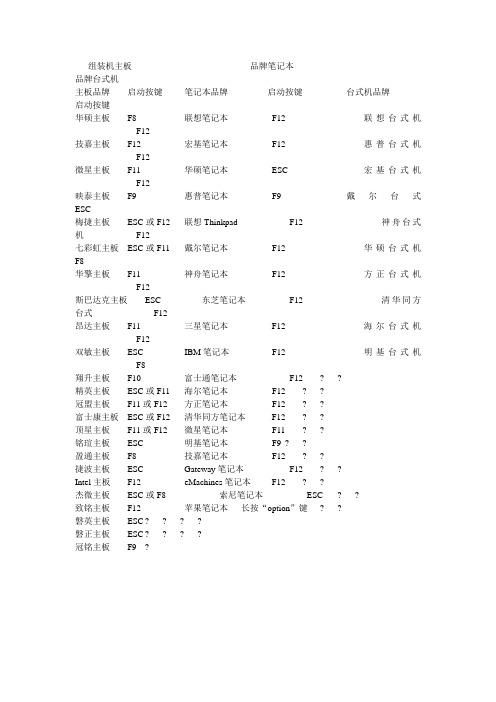
组装机主板品牌笔记本
品牌台式机
主板品牌启动按键笔记本品牌启动按键台式机品牌
启动按键
华硕主板F8 联想笔记本F12 联想台式机F12
技嘉主板F12 宏基笔记本F12 惠普台式机F12
微星主板F11 华硕笔记本ESC 宏基台式机F12
映泰主板F9 惠普笔记本F9 戴尔台式ESC
梅捷主板ESC或F12 联想Thinkpad F12 神舟台式机F12
七彩虹主板ESC或F11 戴尔笔记本F12 华硕台式机F8
华擎主板F11 神舟笔记本F12 方正台式机F12
斯巴达克主板ESC 东芝笔记本F12 清华同方台式F12
昂达主板F11 三星笔记本F12 海尔台式机F12
双敏主板ESC IBM笔记本F12 明基台式机F8
翔升主板F10 富士通笔记本F12 ? ?
精英主板ESC或F11 海尔笔记本F12 ? ?
冠盟主板F11或F12 方正笔记本F12 ? ?
富士康主板ESC或F12 清华同方笔记本F12 ? ?
顶星主板F11或F12 微星笔记本F11 ? ?
铭瑄主板ESC 明基笔记本F9 ? ?
盈通主板F8 技嘉笔记本F12 ? ?
捷波主板ESC Gateway笔记本F12 ? ?
Intel主板F12 eMachines笔记本F12 ? ?
杰微主板ESC或F8 索尼笔记本ESC ? ?
致铭主板F12 苹果笔记本长按“option”键? ?
磐英主板ESC ? ? ? ?
磐正主板ESC ? ? ? ?
冠铭主板F9 ?。


本文整理于网络,仅供阅读参考
主板怎么进bios
主板进bios种方法一:
利用启动热键快速设置
1.开机,进入第一界面时马上按“del”键,进入界面
按“del”进入
2.然后按“f8”键,弹出菜单,“启动菜单”选择界面然后选中“u盘”作为优先启动项,按“回车”键确认,如这里选的是“kingston”,即金士顿的u盘。
主板进bios种方法二:
进入启动菜单,修改启动顺序(此方法是传统的方式,推荐使用第一种方法)
1.点击右上角的模式切换按键,选择“高级模式”,
2.用键盘的“左右方向键”切换到“启动”子菜单中,
3.用键盘“上下方向键”切换到“启动选项#1”,按“回车”确认
4.回车确认后弹出“启动选项#1”选择菜单,按键盘“上下方向键”切换到“u盘”即可,和方法一一样。
5.切换完成后,启动选项#1会显示成你的u盘,
6.最后按“f10”,保存退出!。
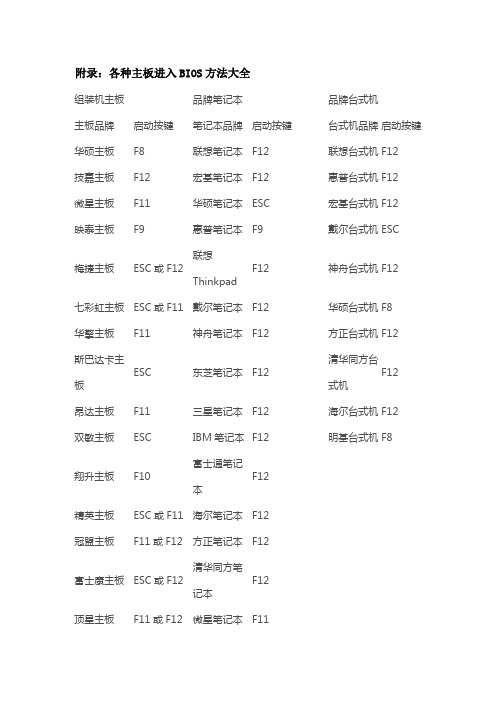
附录:各种主板进入BIOS方法大全
组装机主板品牌笔记本品牌台式机
主板品牌启动按键笔记本品牌启动按键台式机品牌启动按键华硕主板F8 联想笔记本F12 联想台式机 F12
技嘉主板F12 宏基笔记本F12 惠普台式机 F12
微星主板F11 华硕笔记本ESC 宏基台式机 F12
映泰主板F9 惠普笔记本F9 戴尔台式机 ESC
梅捷主板ESC或F12 联想
Thinkpad
F12 神舟台式机 F12
七彩虹主板ESC或F11 戴尔笔记本F12 华硕台式机 F8 华擎主板F11 神舟笔记本F12 方正台式机 F12
斯巴达卡主板ESC 东芝笔记本F12
清华同方台
式机
F12
昂达主板F11 三星笔记本F12 海尔台式机 F12 双敏主板ESC IBM笔记本F12 明基台式机 F8
翔升主板F10 富士通笔记
本
F12
精英主板ESC或F11 海尔笔记本F12 冠盟主板F11或F12 方正笔记本F12
富士康主板ESC或F12 清华同方笔
记本
F12
顶星主板F11或F12 微星笔记本F11
铭瑄主板ESC 明基笔记本F9 盈通主板F8 技嘉笔记本F12
捷波主板ESC Gateway笔
记本
F12
Intel主板F12 eMachines
笔记本
F12
杰微主板ESC或F8 索尼笔记本ESC
致铭主板F12 苹果笔记本长按“option”键
磐英主板ESC 磐正主板ESC
冠铭主板F9。

各种品牌电脑进入BIOS的方法电脑进入BIOS(Basic Input/Output System)是操作系统运行之前的一个环节,它是计算机的一种基本软件,用于初始化硬件、设置系统参数以及传递控制权给操作系统。
不同品牌和型号的电脑进入BIOS的方法略有不同。
下面将介绍几种常见品牌电脑进入BIOS的方法。
1. Dell电脑:- 开机后,按下F2键进入BIOS(注:一些旧型号Dell电脑可以尝试F1、F3或Delete键)。
2.HP电脑:- 开机后,按下F10键进入BIOS(注:一些旧型号HP电脑可以尝试F1、F2、F6、F11或Delete键)。
3. Lenovo电脑:- 开机后,按下F1、F2或Delete键进入BIOS(注:一些旧型号Lenovo电脑可以尝试F12、F10或Fn+F2键)。
4.ASUS电脑:- 开机后,按下Delete键进入BIOS(注:一些旧型号ASUS电脑可以尝试F2、Fn+Delete或Fn+F2键)。
5. Acer电脑:- 开机后,按下F2键进入BIOS(注:一些旧型号Acer电脑可以尝试F1、F10或Delete键)。
6. Toshiba电脑:- 开机后,按下F2键进入BIOS(注:一些旧型号Toshiba电脑可以尝试F1、ESC或Delete键)。
7. Sony电脑:- 开机后,按下F2键进入BIOS(注:一些旧型号Sony电脑可以尝试F1或F3键)。
8. Apple电脑:- 开机后,按住Option键不放,待出现启动菜单后,选择“EFI Boot”项,进入BIOS(注:Mac电脑没有传统意义上的BIOS,而是使用EFI(Extensible Firmware Interface)作为引导程序)。
9. Gigabyte电脑:- 开机后,按下Delete键进入BIOS(注:一些旧型号Gigabyte电脑可以尝试F1、F2或F10键)。
以上是一些常见品牌电脑进入BIOS的方法,但由于不同型号可能存在差异,所以具体可以参考电脑的用户手册或通过引擎查询相关信息寻找进入BIOS的方法。

怎么进bios怎么进 BIOS在计算机中,BIOS (基本输入/输出系统)是一个位于计算机系统主板上的固件,它负责初始化和控制计算机硬件。
进入 BIOS 是许多计算机用户必须执行的操作,通常在进行系统配置或故障排除时需要。
本文将向您介绍一些常见的方法来进入 BIOS。
方法一:使用快捷键许多计算机制造商为进入 BIOS 而设计了特定的快捷键组合。
以下是一些常见的快捷键:1. 按 F2 或 Del:这是许多计算机上使用的常见快捷键组合。
在开机过程中持续按下这些键之一,直到进入 BIOS 设置界面。
2. 按 F1:某些品牌的计算机,如联想 ThinkPad,使用 F1 键来进入 BIOS 设置。
在开机过程中持续按下 F1 键,直到进入 BIOS。
3. 按 F10:对于某些品牌的计算机,例如惠普和康柏,按 F10 键可以进入 BIOS 设置。
在开机过程中持续按下 F10 键,直到进入BIOS。
4. 按 ESC:有些计算机品牌,如戴尔和杂牌计算机,使用 ESC 键来进入 BIOS。
在开机过程中持续按下 ESC 键,直到进入 BIOS 设置界面。
请注意,这些快捷键可能因计算机品牌和型号的不同而有所变化。
如果您不确定适用于自己计算机的快捷键是什么,建议查看计算机的用户手册或制造商的网站以获取详细信息。
方法二:使用操作系统设置另一种进入 BIOS 的方法是通过操作系统的设置菜单。
以下是几种常见的方法:1. 使用 Windows 10:在 Windows 10 中,您可以通过进入“开始”菜单,然后选择“设置”>“更新和安全”>“恢复”,然后在“高级启动”下选择“立即重新启动”。
在重启后,选择“疑难解答”>“高级选项”>“UEFI 固件设置”来进入 BIOS。
2. 使用 Windows 8/8.1:在 Windows 8/8.1 中,您可以按下Win+I 键组合,在弹出的“设置”菜单中选择“更改电脑设置”,然后依次选择“通用”>“高级启动”>“立即重新启动”。
【组装电脑主板】主板品牌启动按键华硕主板 F8技嘉主板 F12微星主板 F11映泰主板 F9梅捷主板 ESC或F12 七彩虹主板 ESC或F11 华擎主板 F11斯巴达卡主板 ESC昂达主板 F11双敏主板 ESC翔升主板 F10精英主板 ESC或F11 冠盟主板 F11或F12 富士康主板 ESC或F12 顶星主板 F11或F12 铭瑄主板 ESC盈通主板 F8或F11捷波主板 ESCIntel主板 F12杰微主板 ESC或F8致铭主板 F12磐英主板 ESC磐正主板 ESC冠铭主板 F9 军工主板 F11==============================================【品牌笔记本电脑】笔记本品牌启动按键联想笔记本 F12宏基笔记本 F12华硕笔记本 ESC惠普笔记本 F9联想Thinkpad F12戴尔笔记本 F12神舟笔记本 F12东芝笔记本 F12三星笔记本 F12IBM笔记本 F12富士通笔记本 F12海尔笔记本 F12方正笔记本 F12清华同方笔记本 F12微星笔记本 F11明基笔记本 F9技嘉笔记本 F12Gateway笔记本 F12eMachines笔记本 F12索尼笔记本 ESC苹果笔记本开机长按“option”键==============================================【品牌台式电脑】台式电脑品牌启动按键联想台式电脑 F12惠普台式电脑 F12宏基台式电脑 F12戴尔台式电脑 ESC神舟台式电脑 F12华硕台式电脑 F8方正台式电脑 F12清华同方台式电脑F12海尔台式电脑 F12明基台式电脑 F8。
各种电脑怎么进BIOS?所有电脑都有!快来看看!商场里面的电脑这么多!品牌那么多!不同电脑进入BIOS的方式自然也就不同了。
电脑有品牌整机,有组装机。
废话不多说,快进入正题吧!•电脑•BIOS品牌整机进BIOS的方法1.1品牌整机分为笔记本、台式机和一体机。
我认为一体机可以归类为笔记本。
2.2联想。
联想电脑进入BIOS的方法为:开机并按住F12键。
3.3华硕。
华硕电脑进入BIOS的方法为:开机并按住ESC键(华硕台式机请按F8键)。
4.4惠普。
惠普电脑进入BIOS的方法为:开机并按住F10键。
5.5戴尔。
戴尔电脑进入BIOS的方法为:开机并按住F12键(戴尔台式机请按ESC键)。
6.6富士通。
富士通电脑进入BIOS的方法为:开机并按住F12键。
7.7神舟。
神舟电脑进入BIOS的方法为:开机并按住F12或者ESC键(台式机按F12键)。
8.8宏基。
宏基电脑进入BIOS的方法为:开机并按住F12键。
9.9索尼。
索尼电脑进入BIOS的方法为:开机并按住ESC键。
10.10长城。
长城电脑进入BIOS的方法为:开机并按住F12键。
11.11三星。
三星电脑进入BIOS的方法为:插上U盘,开机查看系统是否自动进入U盘中的系统。
END组装机进入BIOS方法1.注意:组装机进入BIOS的方法是根据其主板品牌来区分的。
2.华硕主板。
华硕主板进入BIOS的方法为:开机并按住F8键。
3.因特尔主板。
因特尔主板进入BIOS的方法为:开机并按住F12键。
1.2.昂达主板。
昂达主板进入BIOS的方法为:开机并按住F11键。
1.1.1.1.2.梅捷主板。
梅捷主板进入BIOS的方法为:开机并按住ESC/F12键。
1.2.3.6影驰主板。
影驰主板进入BIOS的方法为:开机并按住F12键。
4.7铭瑄主板。
铭瑄主板进入BIOS的方法为:开机并按住ESC键。
1.2.上面是所有的电脑主板品牌BIOS进入设置说明。
喜欢的朋友可以点赞或收藏转发哦。
各种品牌机进入BIOS的方法大全
各种品牌机进入BIOS的方法大全
不同的BIOS有不同的进入方法,通常会在开机画面有提示。
普通台式PC机进入BIOS设置方法:
Award BIOS:按“Del”键
AMI BIOS:按“Del”或“ESC”键
Phoenix BIOS:按“F2”键
其它牌品进入BIOS设置方法:
ibm(冷开机按f1,部分新型号可以在重新启动时启动按f1)
hp(启动和重新启动时按f2)
sony(启动和重新启动时按f2)
dell(启动和重新启动时按f2)
acer(启动和重新启动时按f2)
toshiba(冷开机时按esc然后按f1)
compaq(开机到右上角出现闪动光标时按f10,或者开机时按f10)
fujitsu(启动和重新启动时按f2)
绝大多数国产和台湾品牌(启动和重新启动时按f2)。
电脑怎么进入BIOS的方法集合进入BIOS(基本输入/输出系统)是配置和管理计算机硬件的重要手段。
不同品牌和型号的计算机可能有不同的进入BIOS方法。
以下是一些常见的方法:1. Windows操作系统内进入BIOS- 在Windows 10中,点击开始菜单,然后选择“电源”按钮,按住“Shift”键同时点击“重新启动”,再选择“疑难解答”>“高级选项”>“UEFI固件设置”。
系统将重新启动并进入BIOS界面。
- 在Windows 8和8.1中,将鼠标移至屏幕右上角,在弹出的菜单中点击“设置”,然后点击“电源”按钮。
按住“Shift”键同时点击“重新启动”,再选择“疑难解答”>“高级选项”>“UEFI固件设置”进入BIOS。
- 在Windows 7和更早版本的Windows中,重新启动计算机并进入BIOS的方法略有不同。
当计算机启动时,按下F2、F10、F12、Del或Esc 键(具体键名取决于计算机品牌)反复按下,直到进入BIOS界面为止。
2.通过操作系统界面进入BIOS3.使用启动菜单进入BIOS- 当计算机启动时,很多品牌的计算机会显示一个启动菜单,通过选择菜单中的选项可以进入BIOS。
要进入BIOS,只需按下菜单中指定的键(如F2、F10、F12、Del、Esc)。
4.使用启动时快捷键进入BIOS- 一些计算机品牌和型号使用特殊的启动时快捷键来进入BIOS。
通常这些快捷键在计算机启动时的瞬间按下。
常见的快捷键有F2、F10、F12、Del、Esc等。
5.通过修改引导顺序进入BIOS- 部分计算机可以通过修改引导顺序来进入BIOS。
打开计算机并按下F2、F10、F12、Del或Esc键进入BIOS设置,在“启动”或“引导”选项卡中找到并选择一个具有BIOS设置的选项,然后保存并退出,计算机将重新启动并进入BIOS。